A Duet minden bizonnyal az egyik olyan funkció, amely kiemeli a TikTok-ot a többi hasonló videómegosztó közösségi hálózat közül. Lehetővé teszi, hogy rövid klipet készítsen egy kedves személlyel, egy baráttal vagy akár egy hírességgel. A végeredmény pedig egy vicces egymás melletti videó, amelyen tetszőleges dallamra vagy videóra szinkronizálsz.

Előfordulhat azonban, hogy ez a funkció egyes felhasználóknál nem működik, vagy egyáltalán nem jelenik meg. Nincs ok aggodalomra, mivel néhány egyszerű szoftveres módosítással elindíthatja a Duetet. A következő szakaszok minden tippet és trükköt tartalmaznak, amelyekre a hibás Duet kijavításához szüksége lesz.
A Duet javítása a TikTokban
A TikTok duetthibái közé tartozik a nem jelenik meg opció vagy a „A duett nem engedélyezett ennél a videónál” üzenet. Ha e problémák bármelyikét látja, összeállítottunk egy listát azokról a dolgokról, amelyek javítják a hibákat.
Alkalmazásfrissítés
Mivel a Duet egy viszonylag új funkció, előfordulhat, hogy nem működik vagy nem érhető el, ha régebbi TikTok verziót futtat. Frissítések kereséséhez indítsa el a Google Play-t vagy az App Store-t, és koppintson a Frissítések fülre.
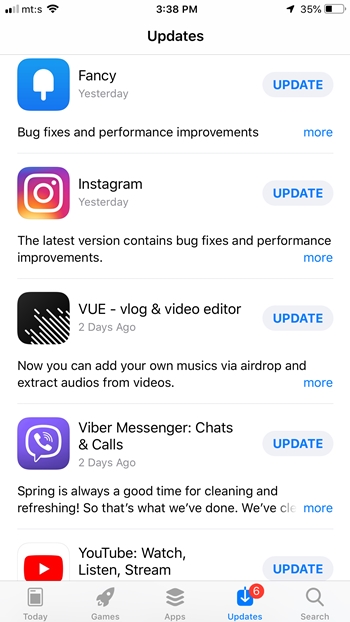
Keresse meg a TikTok-ot, és nyomja meg a Frissítés gombot, ha az alkalmazás megjelenik a Frissítések alatt. A legújabb szoftver telepítése után indítsa újra az alkalmazást, és próbáljon meg duettet alkotni.
Lépjen a keresési opcióra, és írja be a „TikTok” kifejezést. Ha elérhető frissítés, az App Store vagy a Google Play Áruház felajánlja a lehetőséget.
Az alkalmazáson belüli Duet beállításai
A legtöbb felhasználó számára ez az, ahol a Duet problémája van. Pontosabban, a TikTok nagyon specifikus adatvédelmi beállításokkal rendelkezik, és a Duet kezdettől fogva letiltható vagy korlátozott lehet.
A szükséges módosítások végrehajtásához érintse meg a profil ikont a jobb alsó sarokban, és válasszon három vízszintes pontot a További menü eléréséhez.
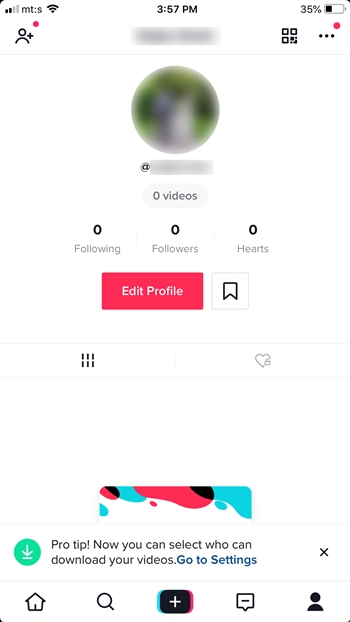
Érintse meg az Adatvédelem és biztonság elemet a következő ablakban, keresse meg a „Ki tud velem duettet” elemet, és ellenőrizze, hogy be van-e kapcsolva. Három lehetőség közül választhat: Mindenki, Barátok és Ki. Ha további biztonságra van szüksége, megadhatja a beállításokat az Ismerősöknél.
Jegyzet: Ha a másik fél Duet beállítása Ki, akkor nem tud duettezni azzal a felhasználóval. Ha csak a barátok értékre van állítva, előtte győződjön meg arról, hogy barátja van velük.
Jó régi újraindítás
Mi történik, ha frissítette az alkalmazást, és minden beállítást rendben talált, de a Duet továbbra sem működik? Ebben az esetben a legjobb, ha újraindítja az okostelefont, hátha segít.
Egy egyszerű újraindítás vagy soft reset megoldja a kisebb szoftverproblémákat és hibákat, amelyek esetleg megakadályozzák a duett létrehozását. Ezenkívül törli az alkalmazás gyorsítótárának adatait is, amelyek a tettesek lehetnek.
Az újraindítás/soft reset módszer a használt eszköztől függ. Általában meg kell nyomnia a bekapcsológombot és/vagy a hangerőszabályzók egyikét. Például ez az oldalsó gomb és az egyik hangerőszabályzó az újabb iPhone modelleken.
Törölje az alkalmazás gyorsítótárát
Ha minden más nem sikerül, előfordulhat, hogy törölnie kell az alkalmazás gyorsítótárát, hogy a Duet újra működjön. A módszer kissé eltér Androidon és iOS-en, nézze meg a szükséges műveleteket alább.
Android
Indítsa el a Beállításokat, és válassza a Tárhely lehetőséget további menük eléréséhez. Érintse meg az Egyéb alkalmazások elemet az összes telepített alkalmazás listájának előnézetéhez, és navigáljon a TikTok oldalra. Miután elérte a TikTok ablakot, nyomja meg a „Gyorsítótár törlése” gombot, és kész. Tudnia kell, hogy ez nem távolítja el bejelentkezési adatait és mentett adatait.
iOS
Koppintson a Beállítások alkalmazásra, válassza az Általános lehetőséget, majd az iPhone Storage lehetőséget. Ez megjeleníti az alkalmazások listáját és az általuk használt adatmennyiséget. Csúsztassa lefelé az ujját, és érintse meg a TikTok elemet a beállítások ablak eléréséhez. Válassza az „Offload App” lehetőséget az összes gyorsítótárazott adat eltávolításához az alkalmazásból.
Ez alapvetően eltávolítja a TikTok-ot, de elmenti az összes fontos adatot. Ha végzett, menjen az App Store-ba, és telepítse újra az alkalmazást. Ugyanabból az ablakból is megteheti közvetlenül a kitöltés után.
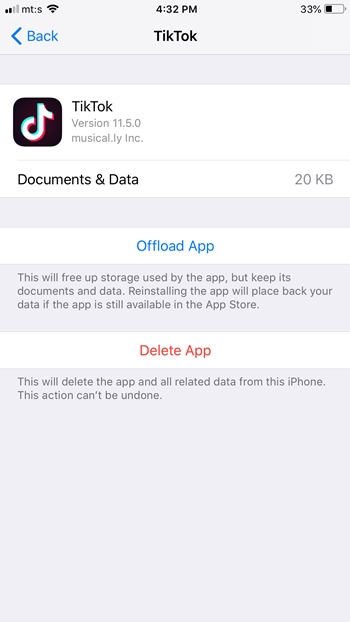
Fontos jegyzetek
Az előző lépések a legújabb iOS és Android szoftverre vonatkoznak. Az Android Oreo-t használóknak el kell érniük az App Manager-t a Beállításokból, és onnan kell továbblépniük.
Ha piszkozatként mentett videókat, a gyorsítótár törlésével vagy eltávolításával a fájlok törlődnek. Mielőtt bármelyik opciót végrehajtaná, mindenképpen mentse a videót a telefonjára.
Internetkapcsolat
A TikTok megfelelő működéséhez stabil internetkapcsolat szükséges. Ha a TikTok duett opciója elakadt a betöltés közben, akkor valószínűleg az internetkapcsolata.
A legtöbb esetben a telefon ki- és bekapcsolása megoldja a hálózati problémákat, hacsak nem áll fenn kimaradás. Akár iOS-t, akár Androidot használ, ellenőriznie kell, hogy a TikTop hozzáfér-e a mobil adatokhoz a beállításokban.
Ha wifit használ, próbálja meg kikapcsolni a wifit, és lehetőség szerint mobiladat-kapcsolatot használni. A sávszélességtől függően problémák adódhatnak elég erős kapcsolat létrehozásával ahhoz, hogy a TikTok duett nem fog megfelelően működni.
Nincs hang a Duettben
Az elmúlt néhány hónapban több felhasználó jelentett olyan problémát, hogy a mikrofonja nem jelenik meg, így nem tudják létrehozni a TikTok duettjeit. Úgy tűnik, a konszenzus az, hogy a felhasználók a „React” opciót használhatják a Duet helyett.
Ez azonban nem tökéletes megoldás, mert az időzítés kikapcsolható, és a funkció nem ugyanaz, mint a Duet funkció.
Egy másik dolog, amit ellenőrizni kell, a telefon engedélyei. Ha problémát tapasztal a hangrögzítéssel, az a szokásos videókkal történik, vagy csak a Duettekkel? Ha mindkettő megvan, lépjen a telefon beállításaihoz, és győződjön meg arról, hogy a TikTok rendelkezik a mikrofon eléréséhez és a hang rögzítéséhez szükséges engedéllyel.
Az egyetlen bevált trükk, amelyet a Duet-problémákkal kapcsolatban láttunk, az adatvédelmi beállítások fent említett módosításán kívül, az alkalmazás frissítése. Még ha nemrég frissítette is, ellenőrizze újra, mert gyakran jelennek meg az új frissítések.
Hogyan duettezzen a TikTokon
Remélhetőleg a tippek és trükkök segítettek kijavítani a Duet funkciót, és most itt az ideje, hogy remekül néz ki egymás melletti videókat.
1. lépés
Böngésszen a TikTok főképernyőjén, és keresse meg azt a videót, amellyel duettezni szeretne. Érintse meg a Megosztás gombot a képernyő jobb oldalán, és válassza ki a Duet opciót a felugró ablakban.
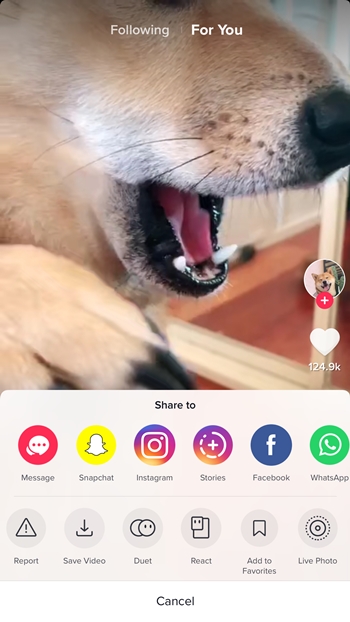
2. lépés
A képernyő ketté válik, és most már rögzítheti a videót a kiválasztott mellett. A másik automatikusan lejátssza a felvételt.
3. lépés
Adjon hozzá néhány matricát és szűrőt, hogy kiemelje a felvételt, és válasszon hozzá borítót. Ha végzett, nyomja meg a Közzététel gombot, és adásba kerül.
Mindig duett tökéletes hangmagasságban
Feltételezve, hogy kijavította a Duetet, íme néhány tipp, hogyan teheti vírusossá. Ha címkéket ad hozzá a duetthez, megnő annak esélye, hogy több like-ot kapjon, és ugyanez vonatkozik az Instagramon való megosztására is.
Nyugodtan kommentelj és lájkolj más duetteket is, mert így jobban felhívod a figyelmet a profilodra.